كيفية تغيير لون الشعر في الفوتوشوب: دليل شامل
تلوين الشعر الرقمي هو أحدث صيحة تبناها المبدعون والمؤثرون والمحررون. العديد من المستخدمين يحتاجون إلى تجربة ألوان الشعر أو تحسين الصور الشخصية دون استخدام التلوين الفعلي. ستشرح هذه المدونة كيفية استخدام فوتوشوب لتعديل لون الشعر بطريقة خطوة بخطوة وكيفية القيام بذلك بطريقة واقعية.
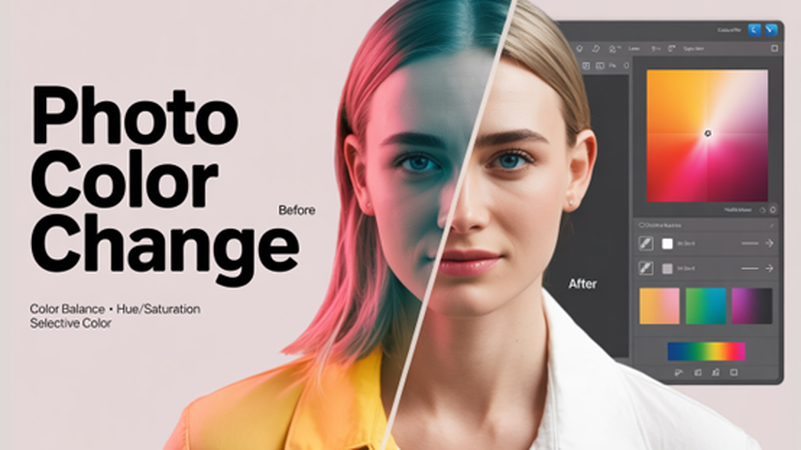
الجزء 1: أساسيات تغيير لون الشعر في فوتوشوب
من أجل تعلم كيفية تغيير لون الشعر في فوتوشوب، من الضروري التعرف على الأدوات والأساليب التي يوفرها البرنامج للشخص لتعديل اللون بدقة وفعالية. الطبقات التعديلية وأدوات التحديد هما العنصران الرئيسيان في سير العمل لتغيير لون الشعر في فوتوشوب.
نظرة عامة على الأدوات والميزات في فوتوشوب لتحرير الألوان
1. أدوات التحديد (لاسو، التحديد السريع):
هناك العديد من أدوات التحديد التي أنشأها فوتوشوب، والتي تساعد في عزل الشعر عن باقي أجزاء الصورة. أداة اللاسو مفيدة جدًا عندما يكون من الضروري رسم المساحة التي لها حدود واضحة يدويًا.
في التحديدات التي تحتاج إلى اختيارات أكثر واقعية ومعقدة، يفضل استخدام أداة التحديد السريع. فهي تمكن المستخدمين من رسم الشعر عليها وتحديد الحواف بذكاء. لتحسين التفاصيل مثل الخيوط والشعيرات الطائرة، تأتي ميزة التحديد والتمويه في فوتوشوب مع خصائص متقدمة للتعديلات، وهي ضرورية عند تعلم كيفية تغيير لون شعر شخص في فوتوشوب.
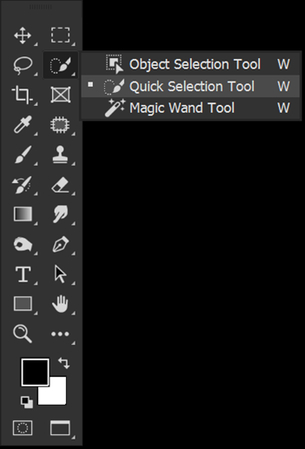
2. الطبقات التعديلية (التشبع/التدرج اللوني، توازن الألوان):
بعد اختيار الشعر، يتم التعديل من خلال الطبقات التعديلية، التي لا تضر الشعر. تسمح طبقة التدرج اللوني/التشبع للمستخدم بإضافة ألوان جديدة باستخدام المنزلقات، بينما يوفر توازن الألوان مستوى أكثر دقة للتحكم في الإضاءة والظلال، مما يمكنك من إنشاء لون شعر واقعي يتناسب مع الصورة. إذا كنت تجرب كيفية تغيير لون الشعر في فوتوشوب إلكمنتس، فإن هذه الطبقات ستكون مفيدة، لأنها مشابهة في المظهر.
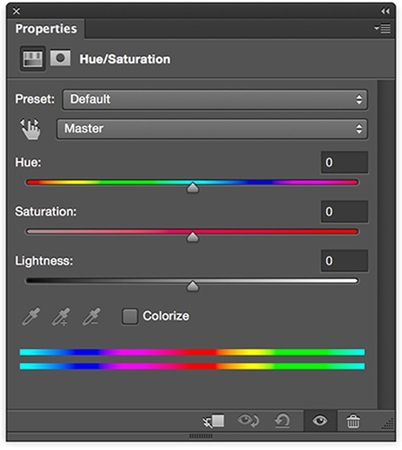
أهمية اختيار لون الشعر المناسب
1. أساسيات نظرية الألوان:
عند اختيار لون الشعر المناسب، تظهر نظرية الألوان. الألوان التي تكون على أطراف متقابلة من عجلة الألوان، أو ما يُطلق عليها الألوان المكملة، تشكل تباينًا عاليًا واهتمامًا.
الألوان المجاورة، أي الألوان المتشابهة، توفر انتقالًا طبيعيًا. من الأفضل دائمًا أن تكون لديك فكرة عن هذه العلاقات لأنها تساعدك في جعل تحريرك يبدو أكثر جاذبية ومتوازنًا بشكل احترافي.
2. اختيار الألوان التي تكمل درجات لون البشرة:
يجب أن يتناسب لون الشعر مع درجات لون البشرة للشخص. البشرة الدافئة تتناسب مع البني الغني، والنحاس، والأحمر البني، والشعر الأشقر العسلي، بينما البشرة الباردة تتناسب مع البني الرمادي، والبلاتين، أو الأسود.
عند تغيير لون الشعر رقميًا، خاصة عندما تجرب كيفية تغيير لون شعرك في فوتوشوب، يكون اللون أمرًا محوريًا لإقناع الصورة. اختيار اللون الخطأ يجعل الصورة تبدو غير طبيعية، لكن اختيار اللون المناسب يضيف إلى الصورة العامة.
الجزء 2: دليل خطوة بخطوة حول كيفية تغيير لون الشعر في أدوبي فوتوشوب
في هذا القسم، ستجد دليلاً خطوة بخطوة حول كيفية تحرير لون الشعر في فوتوشوب أو كيفية تحرير لون شعري في فوتوشوب باستخدام النهج غير المدمر.
1. تحضير الصورة
- فتح الصورة في فوتوشوب:
ابدأ بفتح فوتوشوب وفتح صورة البورتريه. تأكد من أن الصورة ذات دقة عالية للحصول على أفضل نتيجة.
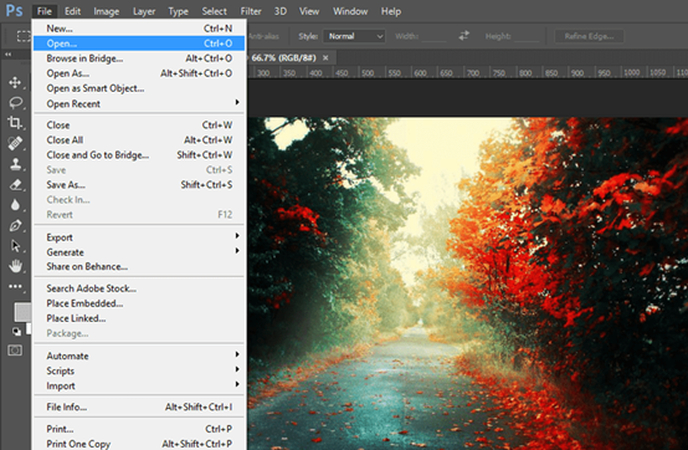
- تكرار طبقة الخلفية لتحرير غير مدمر:
اضغط بزر الماوس الأيمن على طبقة الخلفية في لوحة الطبقات ثم اختر تكرار الطبقة. سيضمن ذلك أنك لن تفقد النسخة الأصلية غير المعدلة ويمكنك إعادة العمل عليها إذا لزم الأمر.
2. اختيار الشعر
- استخدام أدوات التحديد لعزل الشعر:
اختر أداة التحديد السريع ثم امسح المنطقة المملوءة بالشعر. ستكتشف فوتوشوب الحواف تلقائيًا وتقوم بعمل تحديد بدائي يشمل النقاط البارزة، والتجعيدات، والخيوط.
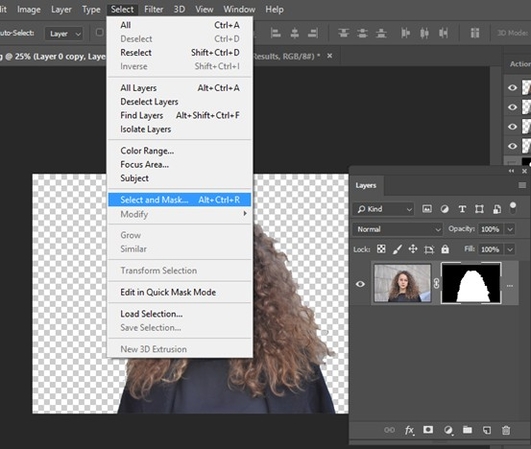
- تحسين التحديد من أجل الدقة:
اختر تحديد > تحديد و ماسك. استخدم أداة Refine Edge Brush Tool لتغطية الحواف، وأضف أي شعيرات عائمة. قم بتعديل التمويه والتباين لتحصل على انتقال أكثر سلاسة. قم بتحويل هذا التحديد إلى قناع طبقة لأنه من خلال القيام بذلك سيكون لديك خيار لإجراء الإعدادات لاحقًا.
3. تغيير لون الشعر
- تطبيق طبقة تعديل Hue/Saturation:
اختر أيقونة طبقة التعديل الجديدة في لوحة الطبقات واذهب إلى Hue/Saturation. قم بتفعيل خانة Colorize للسماح بتلوين المنطقة التي تم تحديدها بالشعر.
- ضبط اللون باستخدام المنزلقات:
يمكنك اختيار اللون باستخدام منزلق Hue، والنضارة باستخدام منزلق Saturation، والسطوع باستخدام منزلق Lightness. جرب حتى تتمكن من الحصول على مظهر طبيعي أو مخصص، أيًا كان ما تحاول تحقيقه أو ما يرغب العميل في رؤيته.
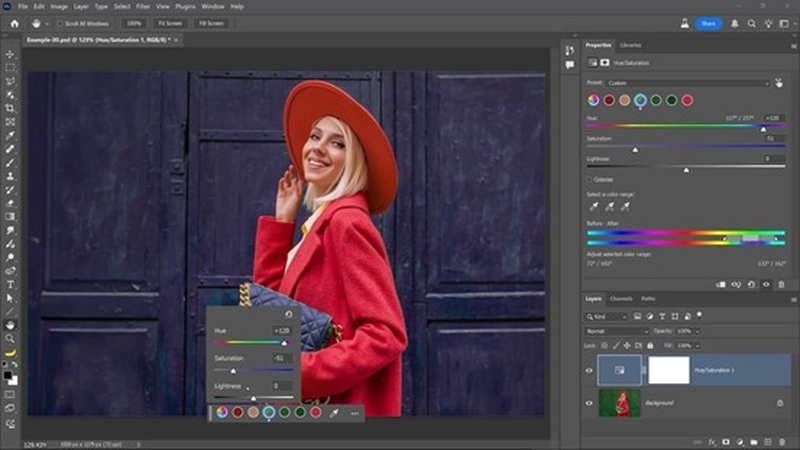
- استخدام Color Balance لإجراء تعديلات دقيقة:
أضف فوق ذلك طبقة تعديل Color Balance. في هذه الحالة، قم بضبط الألوان الوسيطة، والإضاءات، والظلال. على سبيل المثال، أضف المزيد من الظلال الحمراء في الألوان الوسيطة لإنشاء مظهر دافئ مثل اللون الكستنائي، أو قم بتبريد الظلال لتحويلها إلى لون الأشقر الرمادي.
تجعل هذه الطريقة المكونة من طبقتين التصحيحات أكثر واقعية، وعند تعلم كيفية إجراء تغييرات لونية واقعية وعميقة دون التأثير على الشعر في فوتوشوب، يعد هذا العامل أمرًا حاسمًا. سيتم اقتراح لقطات الشاشة لكل خطوة: تحديد القطع، تعديل اللون، ومعاينة النتيجة النهائية.
الجزء 3: نصائح إضافية لتحسين صور البورتريه باستخدام إضافة HitPaw FotorPea
لتحسين عملية التحرير الخاصة بك، يمكنك تعزيز عملك في Photoshop باستخدام الإضافة من HitPaw FotorPea لتوفير الوقت ورفع مستوى عملك باستخدام ميزات الذكاء الاصطناعي.
نظرة عامة على إضافة HitPaw FotorPea وميزاتها
إضافة HitPaw FotorPea هي إضافة ذكية لبرنامج Photoshop، وهي أداة احترافية لتحسين الصور الشخصية. توفر:
- تنعيم البشرة بنقرة واحدة باستخدام الذكاء الاصطناعي
- تصحيح ذكي للإضاءة على درجات البشرة الطبيعية
- تعزيز الألوان لتتناسب مع الشعر مع باقي الصورة
- فلاتر معدة مسبقاً لتحسين الجمال أو التعديلات الإبداعية
تعد هذه الأداة مفيدة بشكل خاص للأشخاص الذين يبحثون عن طريقة سهلة لمعرفة كيفية تغيير لون الشعر في Photoshop ويتوقعون تأثيرات بمستوى احترافي دون الحاجة إلى الكثير من التعديلات اليدوية أو قضاء وقت طويل في تعديل كل جزء على حدة.
خطوات دمجها مع Photoshop من أجل تحسين متقدم
الخطوة 1.قم بتثبيت وتنزيل الإضافة من خلال التعليمات الرسمية لـ HitPaw.
الخطوة 2.بعد الانتهاء من تغيير لون الشعر في Photoshop، اذهب إلى Filter > HitPaw Plugin > FotorPea.

الخطوة 3.استخدم ميزات الذكاء الاصطناعي مثل تحسين الصور الشخصية أو تصحيح الألوان لتحسين الصورة.

الخطوة 4.نعم، يمكن تنعيم البشرة، وضبط الإضاءة، وتوازن الألوان على الشعر والوجه باستخدام شريط التمرير.
الخطوة 5.احفظ النتيجة أو قم بتصديرها لإجراء المزيد من التعديلات أو المشاركة.
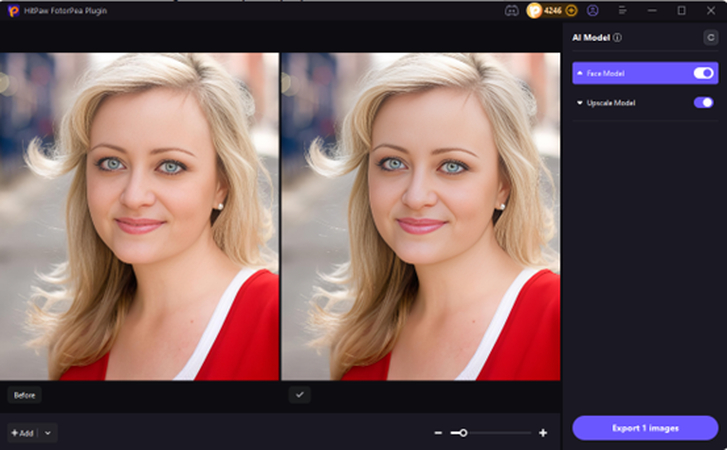
إذا كنت تبحث عن المزيد من أدوات تحسين وتحرير الصور باستخدام الذكاء الاصطناعي، جرب HitPaw FotorPea.
الخاتمة
تعتبر أداة تعديل لون الشعر في فوتوشوب أداة قوية للغاية تتيح لك إجراء التجارب والتصحيحات وتحسين الصور الشخصية دون التقيد بضغوط الحياة الواقعية. بمجرد أن تتعلم كيفية تغيير لون الشعر في فوتوشوب، يمكنك اختبار الإطلالات الجديدة، وتطوير التعديلات الجمالية، وإنشاء الصور لإرسالها للعملاء، بالإضافة إلى أشياء أخرى.
يمكن للأشخاص الذين يرغبون في دفع حدود إمكانياتهم قليلاً استخدام أدوات مثل إضافة HitPaw FotorPea التي تسمح لهم بإجراء كافة التحسينات اللازمة مع تسهيل العملية بذكاء، مما يسمح لك بالحصول على نتائج استوديو في وقت أقل.







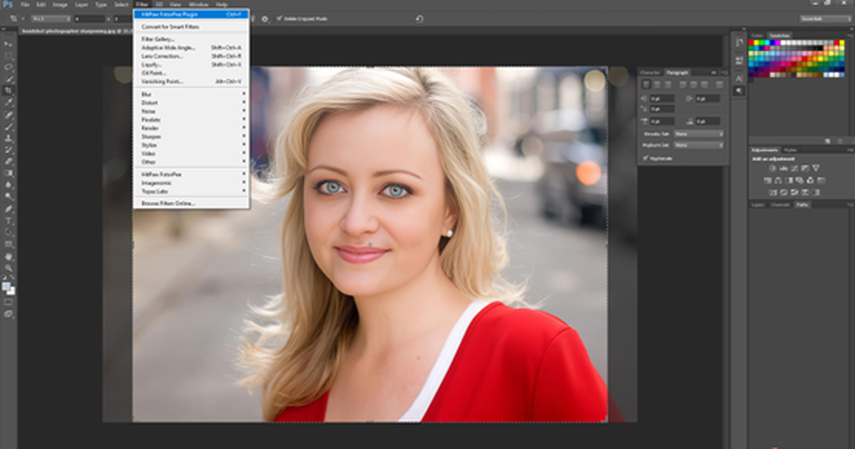
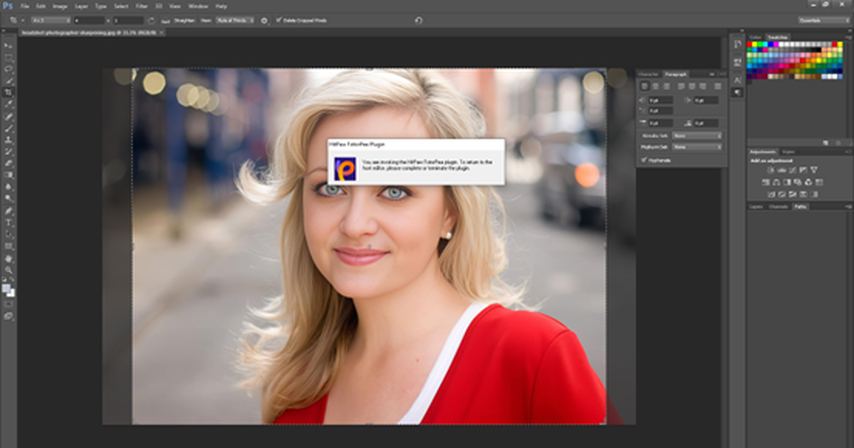

 HitPaw VoicePea
HitPaw VoicePea  HitPaw VikPea
HitPaw VikPea HitPaw Univd
HitPaw Univd 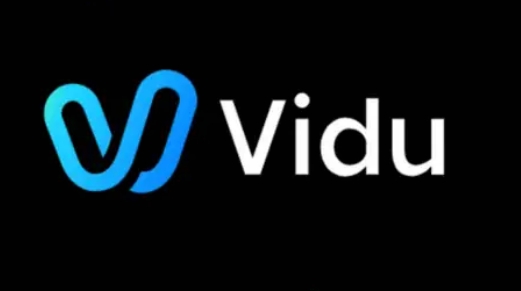


شارك هذه المقالة:
حدد تقييم المنتج :
محمد أمين
محرر HitPaw
أعمل بالقطعة منذ أكثر من خمس سنوات. دائمًا ما يثير إعجابي عندما أجد أشياء جديدة وأحدث المعارف. أعتقد أن الحياة لا حدود لها لكني لا أعرف حدودًا.
عرض كل المقالاتاترك تعليقا
إنشاء التعليقات الخاص بك لمقالات HitPaw